TTEP.CN > 故障 >
Win7显示器颜色不正常怎么解决 win7系统显示器屏幕颜色不对怎么
Win7显示器颜色不正常怎么解决 win7系统显示器屏幕颜色不对怎么调方法 我们在使用电脑的时候,总是会遇到很多的电脑难题。当我们在遇到了Win7系统显示器颜色不正常的时候,那么我们应该怎么办呢?今天就一起来跟随TTEP的小编看看怎么解决的吧。
Win7系统显示器颜色不正常怎么解决?
1、第一步我们要做的就是进入到桌面然后打开控制面板,打开以后直接在里面对颜色管理进行选择,当里面找不到这个选项的时候,那么就是控制面板的图标有点大了,这样是看不到的,直接在类别里调小就可以了。
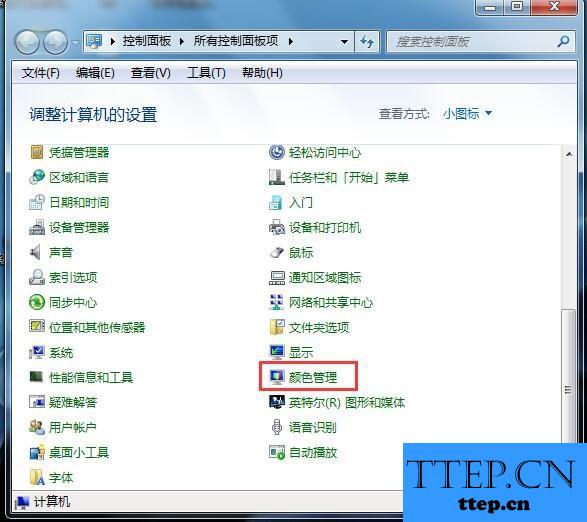
2、进入到这个页面中以后,我们需要进入到高级标签的界面中。
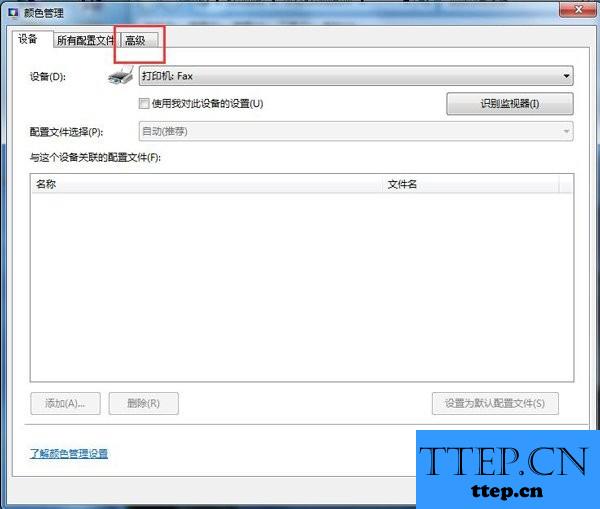
3、进入到高级标签的界面中以后,我们可以看到显示器校准的选择,直接对里面的校准按钮进行点击就可以了,继续往下看。
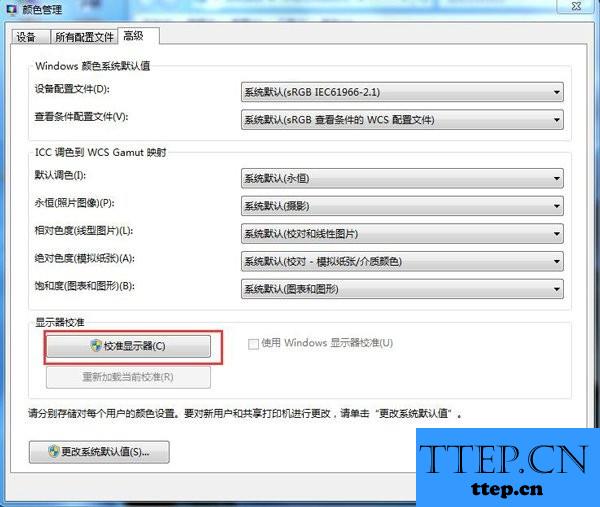
4、这个时候就会跳出一个新得页面。然后我们直接进行下一步的选择就可以了。
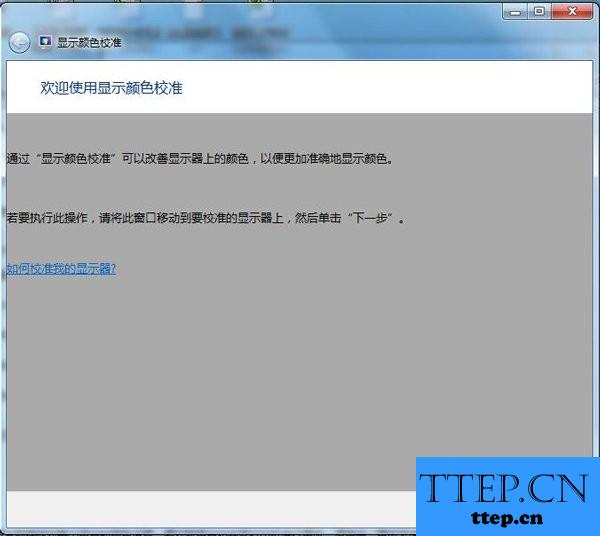
5、我们可以根据自己的需要进行设置,都可以按照步骤一步步的进行操作就可以了。
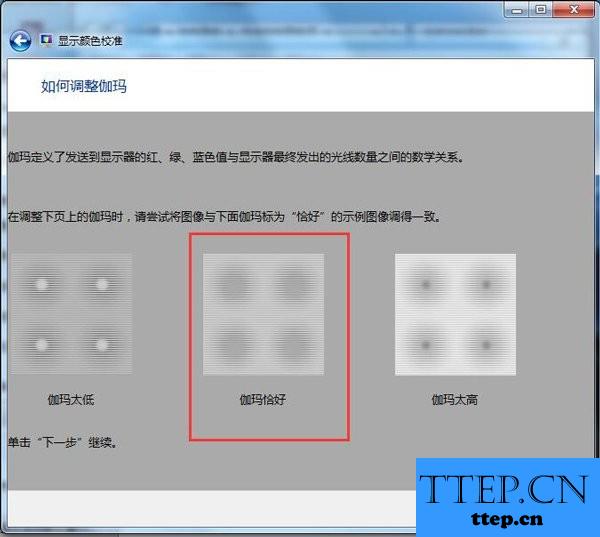
6、电脑屏幕设置完成以后,接着我们有进入到了文本调谐器的页面中,在这个里面我们可以对字体进行调整,这样基本上就是全部的过程了,是不是很简单呢?
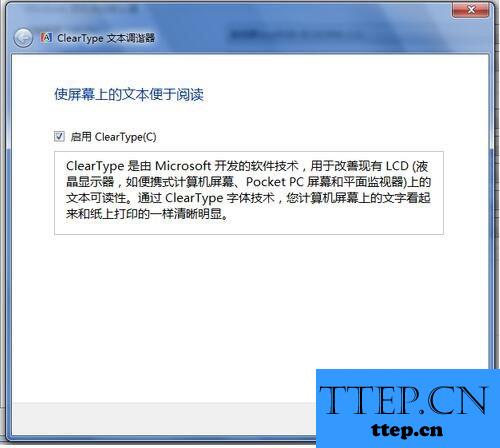
对于遇到了这样的电脑难题的时候,那么我们就可以利用到上面给你们介绍的解决方法进行处理,希望能够对你们有所帮助。
Win7系统显示器颜色不正常怎么解决?
1、第一步我们要做的就是进入到桌面然后打开控制面板,打开以后直接在里面对颜色管理进行选择,当里面找不到这个选项的时候,那么就是控制面板的图标有点大了,这样是看不到的,直接在类别里调小就可以了。
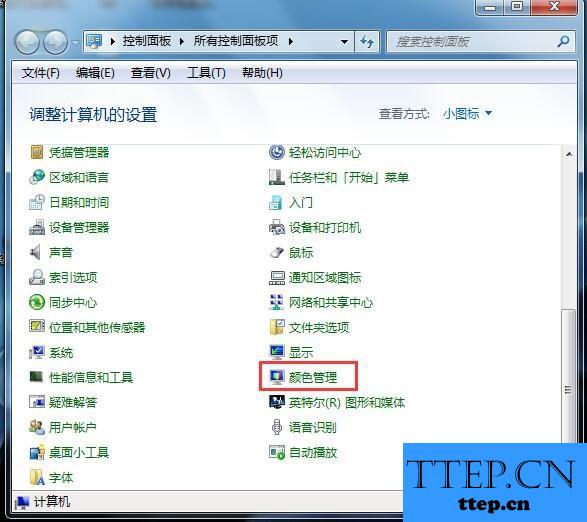
2、进入到这个页面中以后,我们需要进入到高级标签的界面中。
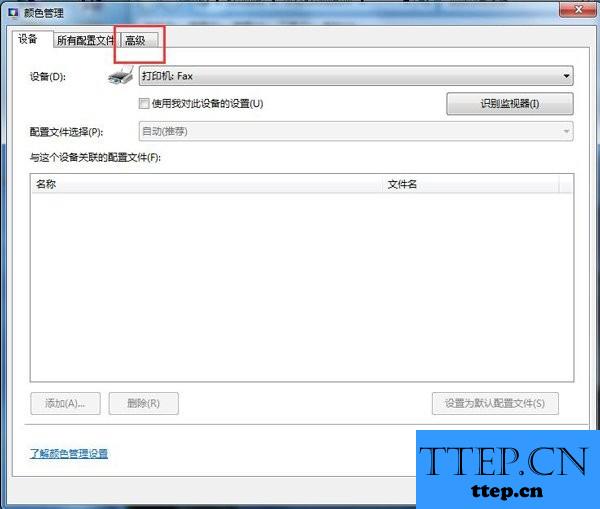
3、进入到高级标签的界面中以后,我们可以看到显示器校准的选择,直接对里面的校准按钮进行点击就可以了,继续往下看。
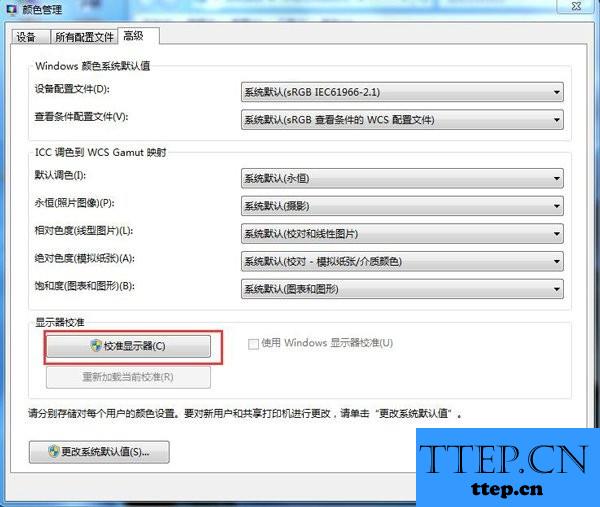
4、这个时候就会跳出一个新得页面。然后我们直接进行下一步的选择就可以了。
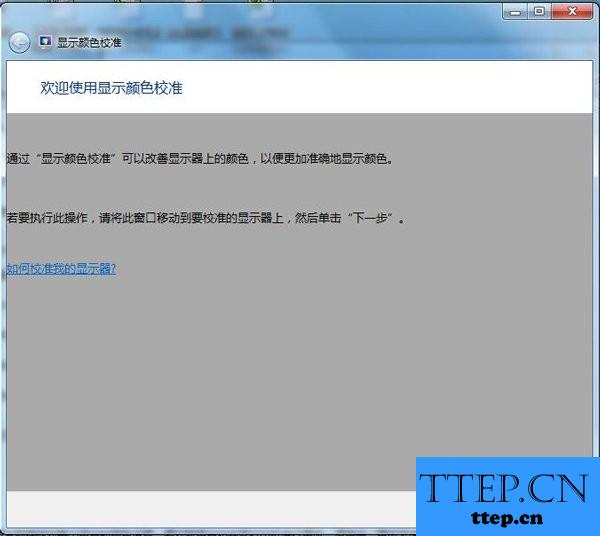
5、我们可以根据自己的需要进行设置,都可以按照步骤一步步的进行操作就可以了。
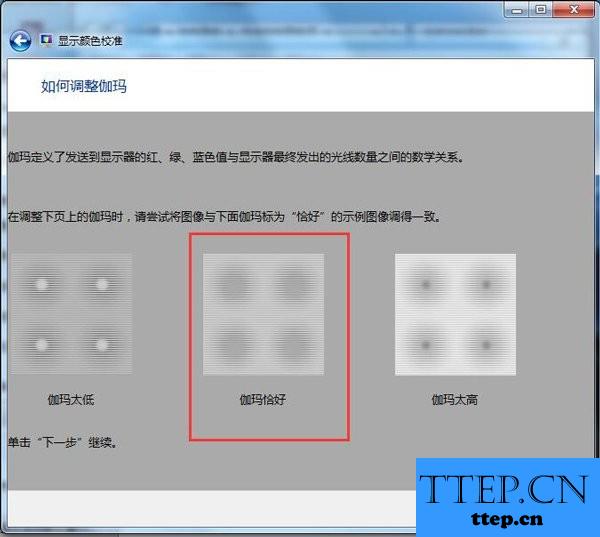
6、电脑屏幕设置完成以后,接着我们有进入到了文本调谐器的页面中,在这个里面我们可以对字体进行调整,这样基本上就是全部的过程了,是不是很简单呢?
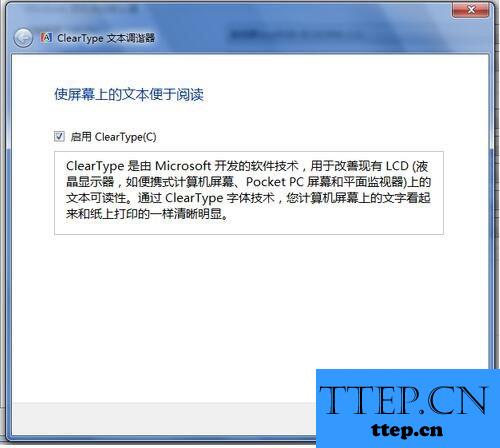
对于遇到了这样的电脑难题的时候,那么我们就可以利用到上面给你们介绍的解决方法进行处理,希望能够对你们有所帮助。
- 上一篇:win10运行游戏老卡顿闪退如何解决方法 win10系统电脑玩游戏总是
- 下一篇:没有了
- 最近发表
- 赞助商链接
-
